Google Voice è uno dei servizi VoIP (Voice Over IP) più popolari attualmente in uso. Ciò è dovuto principalmente al fatto che il servizio è gratuito a meno che tu non intenda trasferire il tuo numero di cellulare effettivo al servizio.
Il servizio è gratuito se ti registri per un numero di telefono univoco fornito da Google e puoi inoltrare qualsiasi chiamata o messaggio a questo numero sul tuo cellulare. Sfortunatamente, ci sono occasioni in cui Google Voice potrebbe non funzionare. Ciò potrebbe significare non ricevere notifiche di nuove chiamate, non ricevere affatto nuove chiamate o messaggi o non essere in grado di accedere al tuo account.
In questo articolo imparerai le sette soluzioni più comuni quando Google Voice non funziona.
1. Accedi all'account Google corretto
Se non riesci nemmeno ad accedere al tuo Conto Google Voice per recuperare i tuoi messaggi, potrebbero esserci diversi motivi.
La prima cosa da verificare è di aver effettuato l'accesso all'account Google corretto. Questo dovrebbe essere l'account che hai utilizzato quando hai inizialmente configurato Google Voice.
Dalla home page di ricerca di Google, seleziona l'immagine del tuo profilo e assicurati di aver effettivamente effettuato l'accesso a quell'account Google.
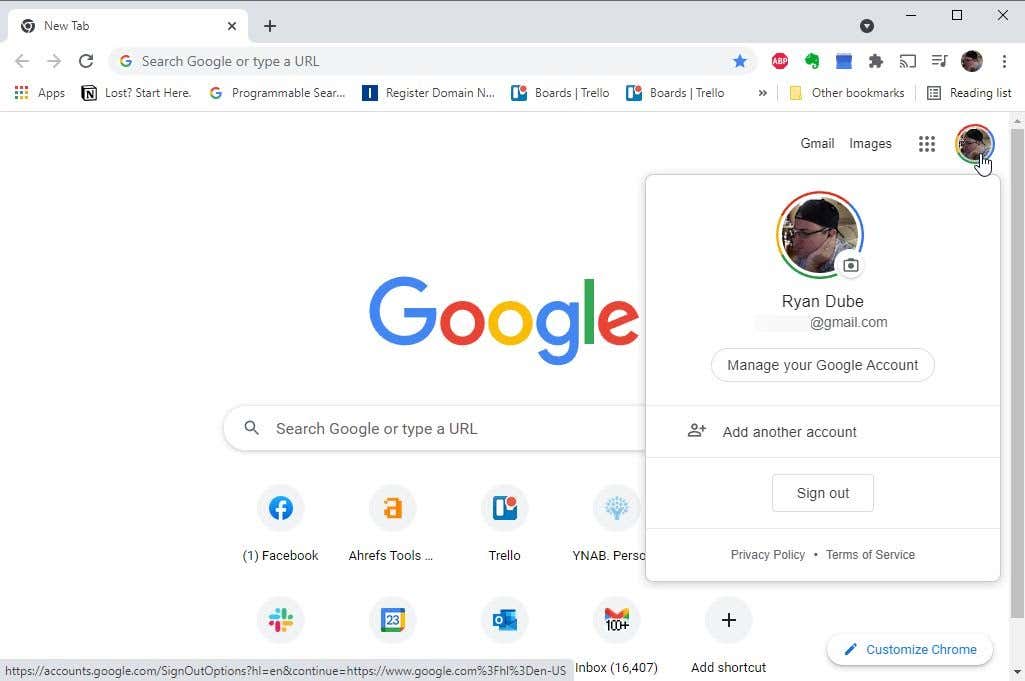
In caso contrario, seleziona Esci e accedi nuovamente a Google con l'account Google corretto.
2. Controlla la tua connessione Internet
Questo dovrebbe essere ovvio, ma se non riesci ad accedere a Internet, non potrai accedere a Google Voice.
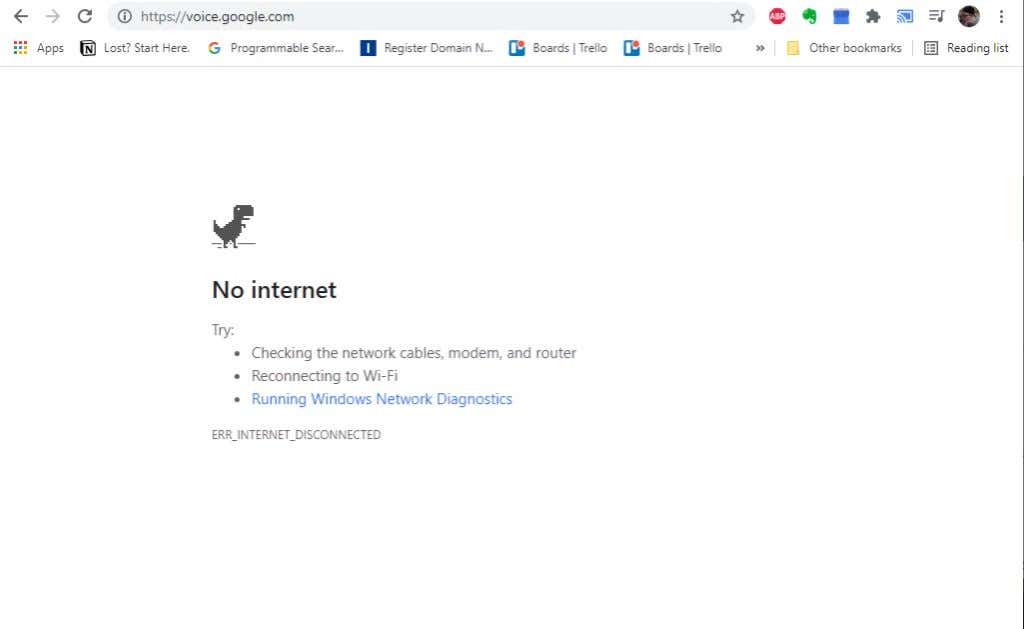
Potresti visualizzare un errore evidente nel tuo browser che indica che non sei connesso a Internet. Oppure potresti vedere un errore in Google Voice che indica che una connessione non è più disponibile.
Esistono alcuni modi per verificarlo. Segui i collegamenti seguenti per risolvere il tuo specifico problema di connessione Internet.
Se hai confermato che la tua connessione Internet funziona correttamente o hai risolto il problema della connessione ma Google Voice continua a non funzionare, sei pronto per passare ai passaggi successivi per la risoluzione dei problemi.
3. Installa l'ultima versione di Google Voice
Se accedi a Google Voice tramite il browser, non devi preoccuparti della versione di Google Voice. Tuttavia, dovresti assicurarti di utilizzare la versione più recente di Google Chrome, Bordo o Firefox..
Puoi accedere e aggiornare la versione del browser nella pagina Informazioni del browser in quasi tutti i browser. Di solito, devi semplicemente accedere a questa pagina e il browser si aggiornerà automaticamente.

Se accedi a Google Voice dal tuo dispositivo mobile, visita Google Play o App Store di Apple per assicurarti che la tua app sia aggiornata.
4. Assicurati di aver configurato correttamente Google Voice
Con Google Voice puoi ottenere un numero di telefono gratuito e poi collega le chiamate in arrivo a quel numero al tuo smartphone.
Se hai fatto questa operazione una volta e poi te ne sei dimenticato, ci sono alcune cose che possono andare storte.
Controlla il tuo numero di telefono registrato in Google Voice, quindi conferma che il dispositivo che hai registrato è il dispositivo mobile che possiedi attualmente.
Puoi farlo selezionando l'icona a forma di ingranaggio Impostazioni nell'angolo in alto a destra di Google Voice. Quindi seleziona Account dal menu a sinistra.
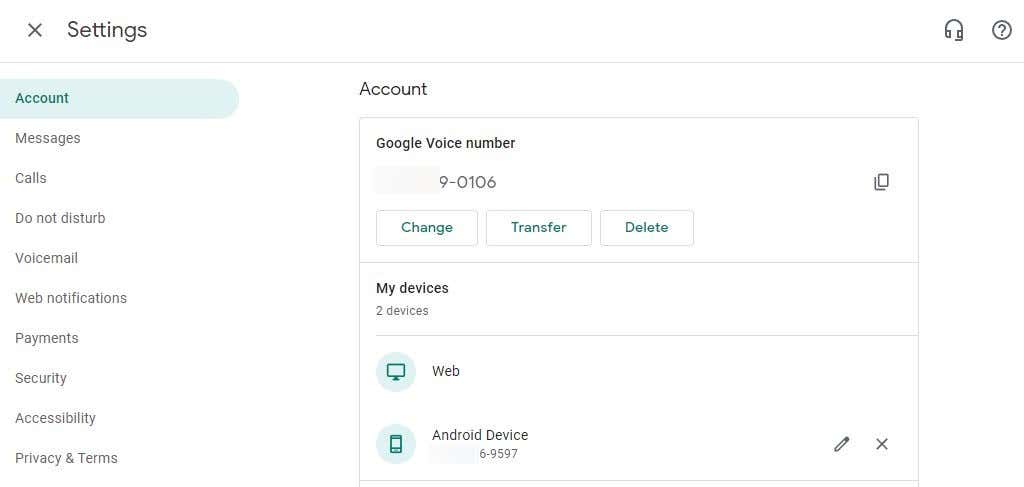
Vedrai il tuo numero di telefono di Google Voice nella sezione del numero di Google Voice . Vedrai il tuo dispositivo mobile registrato nella sezione I miei dispositivi .
Nota : se utilizzi Voice per Google Workspace per le comunicazioni aziendali con più utenti, l'amministratore registrato deve assegnare correttamente agli utenti una "licenza" per utilizzare l'account Google Voice e impostare le loro numero di telefono specifico. Se sei membro di un'area di lavoro, contatta l'amministratore e assicurati che il tuo account Google Voice sia stato attivato e ti sia stato assegnato un numero di telefono corretto.
5. Controlla le impostazioni Non disturbare
Anche se hai configurato correttamente Google Voice per inoltrare le chiamate al tuo telefono o al tuo browser web, è possibile che tu non riceva chiamate. Ci sono alcuni problemi che possono causare questo. Vale a dire, le impostazioni Non disturbare e le impostazioni di risposta alle chiamate..
Vai al menu delle impostazioni di Google Voice e seleziona Non disturbare dal menu di navigazione a sinistra. Assicurati che l'interruttore Non disturbare sulla destra non sia abilitato.
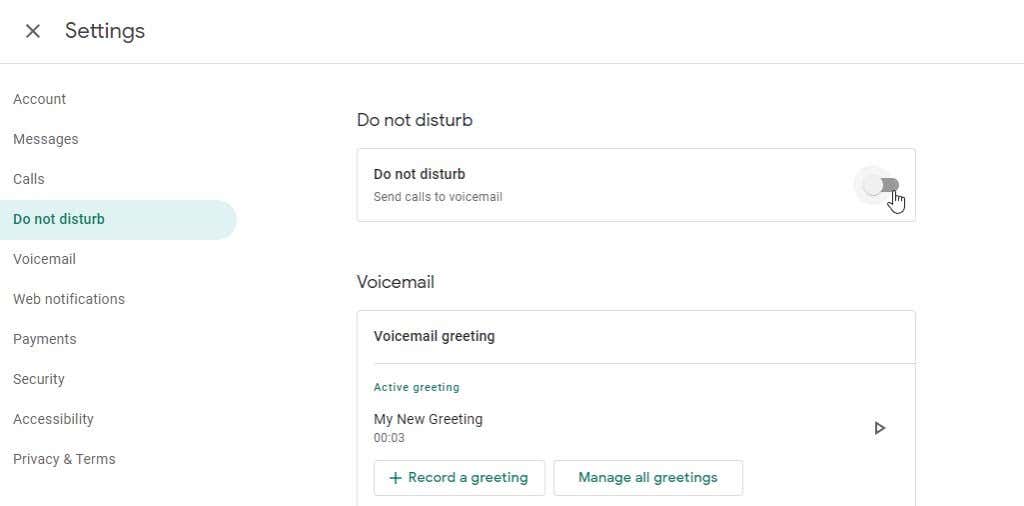
Se questa opzione è abilitata, non riceverai alcuna notifica di chiamata in arrivo da Google Voice.
6. Controlla le impostazioni della risposta alle chiamate
Un'altra impostazione che può far sì che Google Voice non funzioni con le chiamate in arrivo sono le impostazioni di risposta alle chiamate. Lo troverai nel menu Impostazioni di Google Voice. Seleziona Chiamate nel riquadro di navigazione a sinistra.
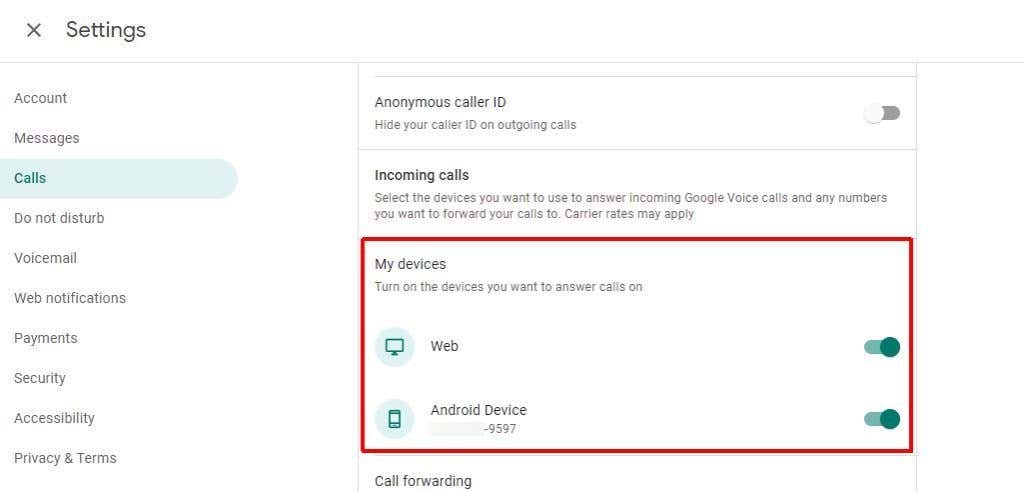
Cerca la sezione Chiamate in arrivo sulla destra e la sezione I miei dispositivi sotto. Per ogni dispositivo su cui desideri ricevere chiamate Google Voice, assicurati che gli interruttori a destra siano abilitati.
7. Hai utilizzato Google Voice ultimamente?
Alcune segnalazioni di utenti affermano che il loro servizio Google Voice ha semplicemente smesso di funzionare dopo che non sono riusciti ad aprire Google Voice e a utilizzarlo direttamente per molto tempo.
La prima cosa da provare è accedere nuovamente al tuo account Google Voice e controllare i messaggi recenti. Solo questa attività da sola potrebbe riattivare il tuo account e risolvere i problemi relativi alla mancata ricezione delle notifiche.
Tuttavia, una preoccupazione più seria potrebbe essere che il tuo accesso a Google Voice sia stato completamente revocato. Ciò può accadere per un paio di motivi.
In entrambi i casi, non solo perderai l'accesso al servizio Google Voice, ma perderai completamente il tuo numero di telefono Google Voice.
Non preoccuparti però; avrai ancora altri 45 giorni per contattare Supporto Google e richiedere il tuo numero di telefono Google Voice.
.